Odhlásit se z mailingových seznamů jedním klepnutím v systému iOS 10

Během času jste se přihlásili k odběru všech druhů konferencí a nyní vaše schránky jsou překročeny pomocí e-mailů, které již nechcete. Aplikace Mail v aplikaci iOS 10 přidala opravdu snadný způsob, jak se odhlásit od mailingových seznamů.
SOUVISEJÍCÍ: Jak odhlásit od e-mailových zpravodaje správný způsob
Všichni to děláme. Přihlašujeme se k informačním bulletinům, abychom získali něco volného, nebo šanci získat něco. Tyto zpravodaje začnou zanedbávat doručenou poštu, takže je těžší najít důležité e-maily. Tyto e-maily nejsou technicky "spam", protože pocházejí z legálních firem a organizací a možná jste se dokonce zaregistrovali a obdrželi je. Díky zákonu CAN-SPAM v USA nabízí každá legitimní společnost nebo organizace konzistentní způsob, jak se odhlásit od svých bulletinů, který obecně přichází v podobě odkazu "Odhlásit se" v dolní části každého e-mailu, který obdržíte. Po kliknutí na tento odkaz však možná budete muset kliknout na několik vrstev odkazů, abyste dokončili proces odhlášení. Ukážíme mnohem jednodušší způsob, jak se odhlásit od novinek v nové aplikaci iOS 10 Mail.
Otevřete aplikaci Mail a klepněte na informační bulletin, který již nechcete otevřít.
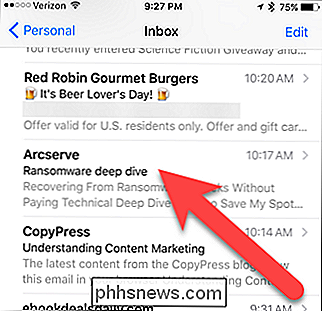
Jak dlouho Pošta může identifikovat e-mail jako informační bulletin, v horní části e-mailu bude odkaz "Odhlásit se". Klepněte na tento odkaz.
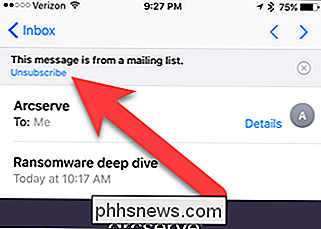
Zobrazí se dialogové okno s potvrzením, že pošta odešle zprávu od vás, abyste se odhlásili z mailingového seznamu. Pokud jste si jisti, že chcete odhlásit se od tohoto seznamu, klepněte na "Zrušit odběr".
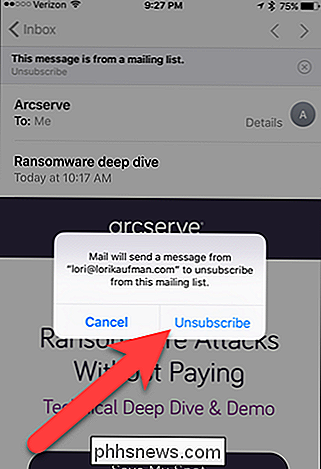
Jakmile se odhlásíte, zpráva a odkaz v horní části e-mailu zmizí.
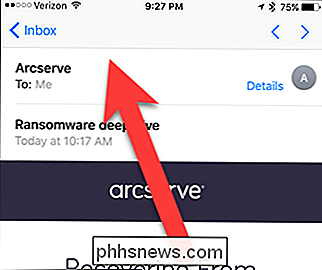
Nyní můžete rychle a snadno odhlaste se z konferencí a vyčistěte doručenou poštu

Jak odebrat, crack, nebo zlomit Zapomenuté Excel XLS heslo
Zapomněli jste heslo aplikace Excel pro sešit nebo list? Nebo někdo opustil vaši kancelář a zapomněli odemknout sešit aplikace Excel se zadaným heslem? Pokud jste uvízl soubor XLS s heslem, který potřebujete k přerušení nebo crack, můžete vyzkoušet malý malý nástroj, který by vás mohl dostat zpět do souboru aplikace Excel.Odebrat hesla sešitu Ex

Jak povolit a používat iCloud Drive na vašem iPhone nebo iPad
Apple iCloud Drive funguje pouze v pozadí na iPhone nebo iPad. iOS 9 je iCloud dostupnější a užitečnější a poskytuje novou aplikaci iCloud Drive, která umožňuje procházet, prohlížet a spravovat všechny soubory uložené v iCloud Drive. Normálně můžete přistupovat ke službě iCloud Drive v aplikaci Finder na počítači Mac iCloud Windows nebo na ikloud.



